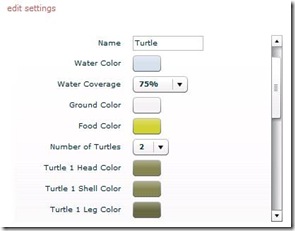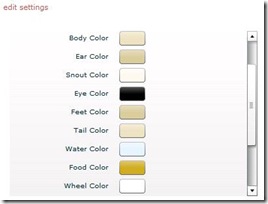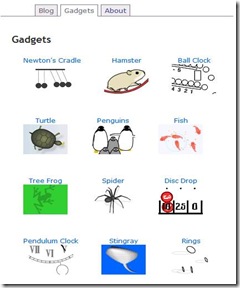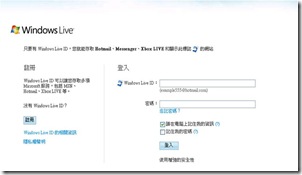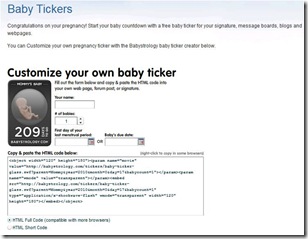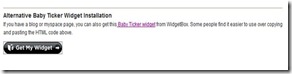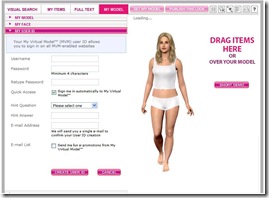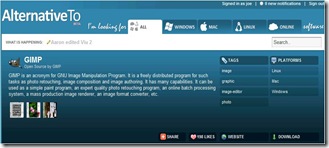FinePrint簡介

FinePrint 節省紙張和墨水,節省你的金錢,減輕你的公文包的重量,節省你的列印工作的時間。使用 FinePrint 為你工作,任何的列印問題都會輕鬆如意。
FinePrint功能
- 列印預覽:
- 帶有編輯能力的全面列印預覽。簡單的新增空頁,刪除頁面和重排列印工作。
- 節省墨水:
- 提供選項把彩色文字轉換為黑白,並略過圖片列印。
- 多頁列印在一張紙上:
- 在一張紙上列印 2, 4 或 8 頁。
- 浮水印,頁頭頁尾:
- 浮水印,頁頭頁尾選項允許文件用日期、時間、系統變量或當前文字來標記。
- 表單和信箋抬頭:
- 讓電子表單和信箋抬頭的建立更簡單。列印預覽功能在你列印之前預覽顯示將要輸出的內容,確認正確的順序。
- 整合列印工作:
- 允許多個文件整合到一個列印工作。這在建立基於Web頁的小冊子等。
- 文件保存:
- 把頁面或任務保存為 TIFF、JPEG、BMP、文字和FP 格式。
- 剪貼板:
- 所有的列印輸出的文字,點陣圖或圖元文件能複製到剪貼板。任何輸出的文字能提取到文件中來搜索,或其他應用。
- 雙面列印:
- 支持使用所有的文件和列印機來製作小冊子和雙面列印。把所有文件列印到小冊子中,更容易讀取和攜帶,雙面列印讓紙張減少了一半,減少了旅行的重量。
- 頁面縮放:
- 允許把大的頁面縮放到適合標準頁面大小,如 Letter 或 A4。
- 可調頁邊距:
- 通過使用最大的可列印區域,調整頁邊距可以增加文字的大小,更有利於閱讀。
- 裝訂線:
- 提供用於裝訂文件的裝訂線空間。
- 多個 FinePrint 列印機:
- 能建立多個 FinePrint 列印機。允許建立多個不同配置的「虛擬列印機」例如,你可以有一個自動列印小冊子的「小冊子列印機」或者「信箋抬頭列印機」不出現 FinePrint對話框,直接列印你的信箋抬頭。
- 簡單的伺服器部署:
- 在伺服器上做為共享列印機安裝來用於群組和企業部署。
FinePrint 列印實例
|
|
|
|
|
|
|
|
|
|
|
|
|
|
|
|
|
|
|
|
|
|
FinePrint列印介面
FinePrint下載安裝後,電腦印表機就會多出一部FindPrint虛擬印表機。
列印的內容及再調整的設定介面呈現如下:
網址: http://www.ahasoft.com.tw/FinePrint/fineprint.html
Source FinePrint Software